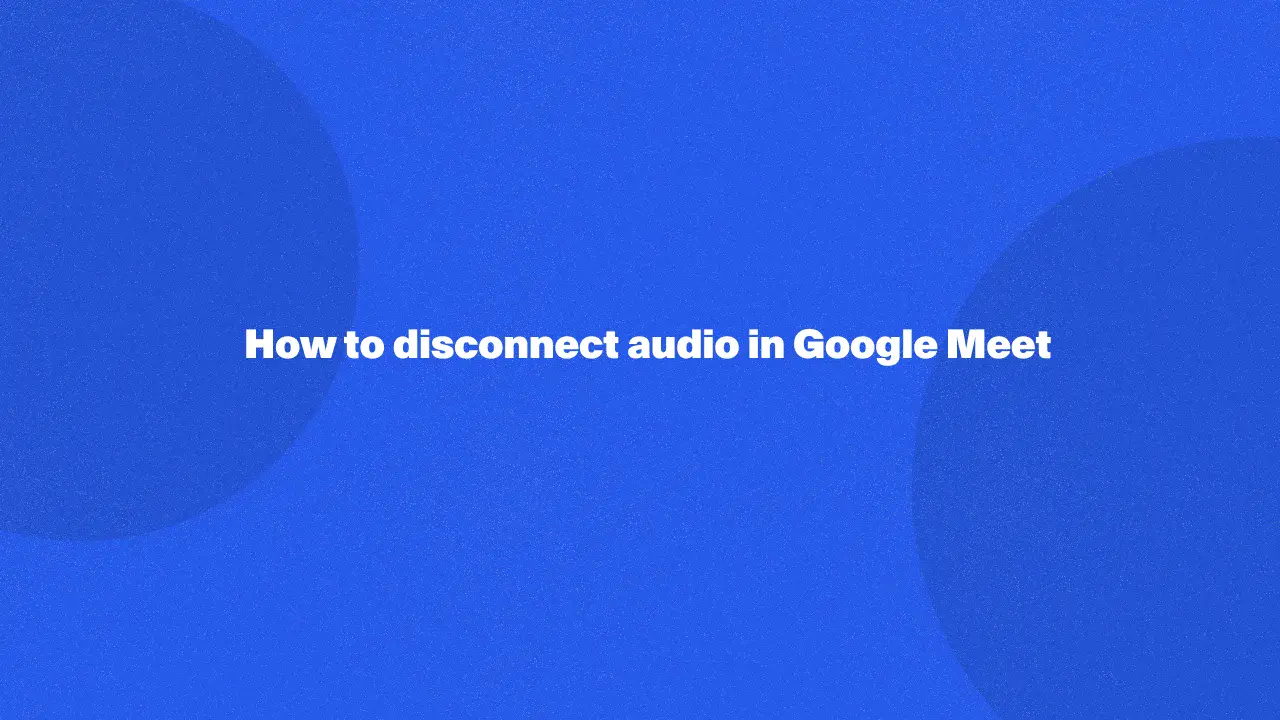
Aprender cómo desconectar tu audio en Google Meet es esencial para cualquier persona que desee gestionar su presencia de manera eficaz en una reunión. Ya sea que necesites silenciar tu micrófono para minimizar el ruido de fondo o tomarte un descanso al hablar, esta función resuelve el problema de interrupciones no deseadas durante una sesión de Google Meet.
Los lectores deberían seguir explorando esta guía para obtener consejos prácticos sobre cómo controlar el audio y así garantizar reuniones más fluidas y profesionales. Al dominar estas configuraciones, tendrás un mayor control sobre tu participación y la de los demás participantes, mejorando tu experiencia en cualquier sesión de Google Meet.
Pasos fáciles para desactivar el audio en Google Meet
1. Abre Google Meet: inicia Google Meet desde tu navegador web o aplicación.
2. Haz clic en nueva reunión: elige la opción de crear una nueva reunión desde la página de inicio o unirte a una reunión.
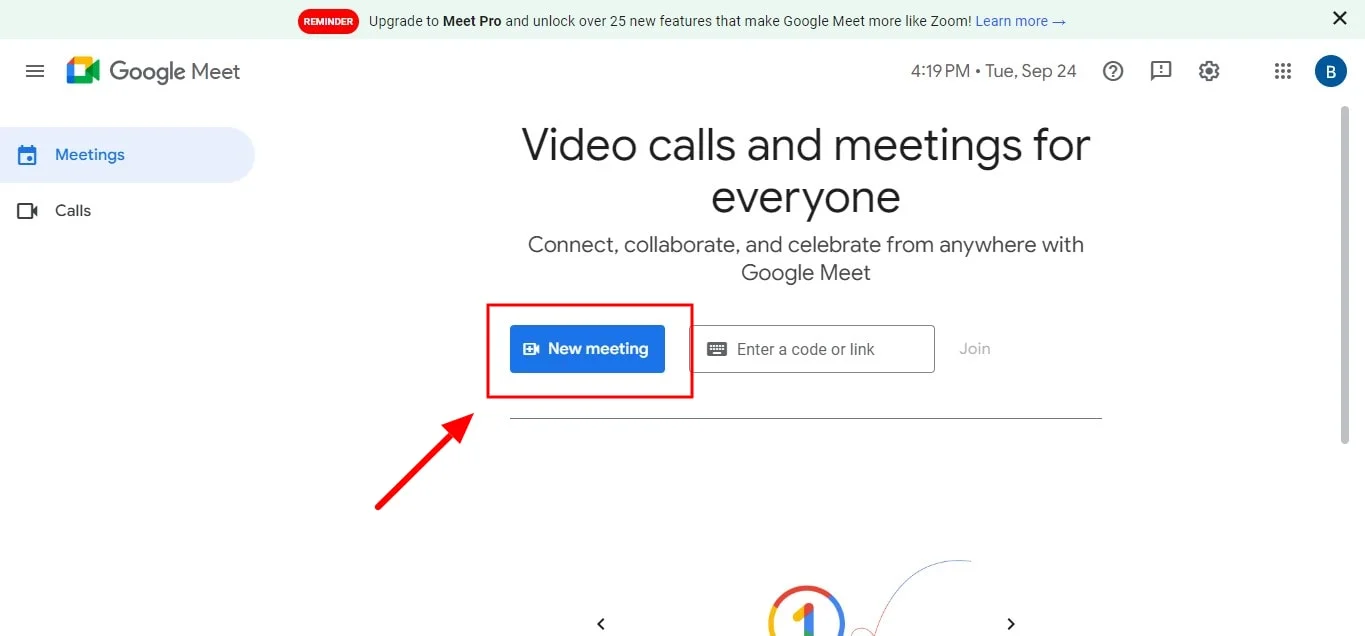
3. Haga clic en iniciar una reunión instantánea: comienza la reunión seleccionando “Iniciar una reunión instantánea”.

4. Haz clic en el ícono de audio: localiza el ícono del micrófono en la parte inferior de la pantalla y haz clic en él para silenciar o desactivar tu audio.

5. Cuando el ícono esté en rojo con una línea diagonal: tu micrófono estará apagado y nadie podrá escucharte en tu dispositivo, incluso si estás compartiendo tu pantalla.
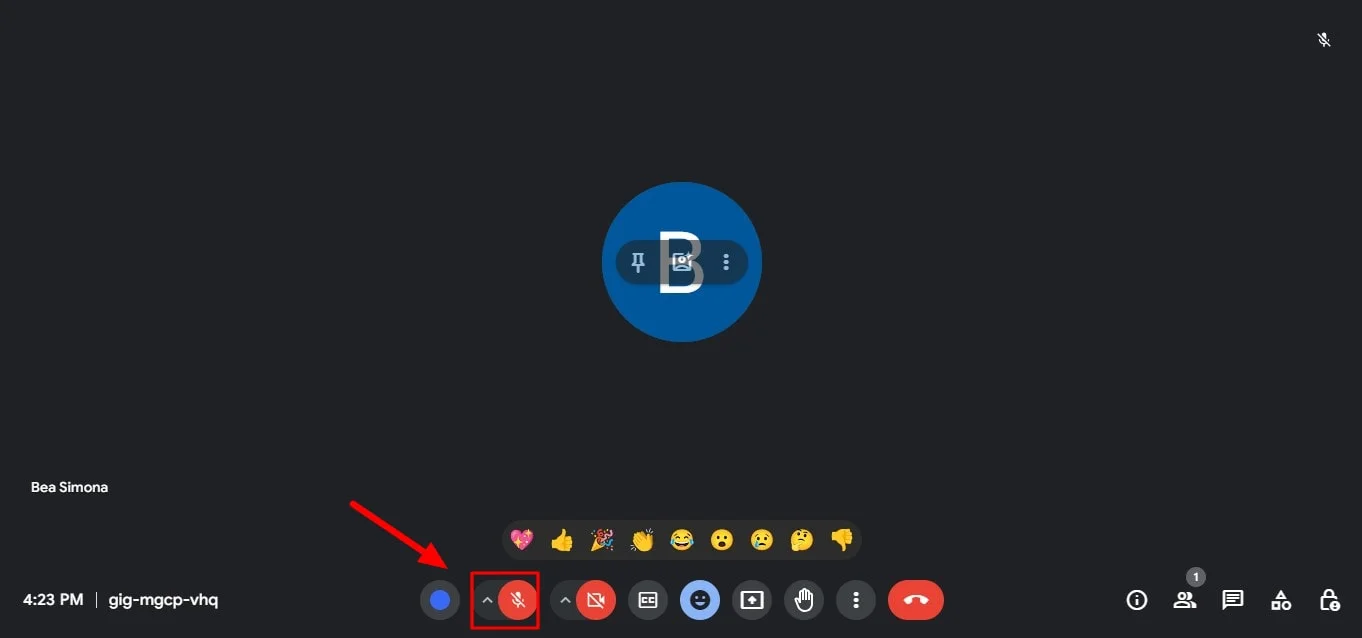
Estos pasos simples te permiten silenciarte rápidamente durante cualquier sesión de Google Meet.
Consejos adicionales para gestionar el audio en Google Meet
Silenciar desde las pestañas de Google Meet
Si estás manejando varias pestañas de Google Meet durante las reuniones, ten en cuenta que puedes silenciarte desde cualquier pestaña abierta haciendo clic en el ícono del micrófono. Esta es una manera práctica de controlar tu audio en todas las sesiones desde tu computadora.
Usar controles del organizador
Si eres el organizador de la reunión, puedes usar los controles del organizador para gestionar el audio de los participantes. Esto te permite silenciar a todos los participantes o a usuarios individuales durante la reunión, garantizando una sesión más organizada.
Ajustar el audio en la configuración
Accede a la configuración de audio haciendo clic en los tres puntos en la esquina inferior derecha de la pantalla de la reunión. Desde allí, ingresa en Configuración, donde podrás ajustar el sonido de tu dispositivo, micrófono y altavoces para asegurar la mejor experiencia de audio.
Gestionar el audio de Google Meet en diferentes dispositivos
En una computadora
Para silenciar tu audio en Google Meet desde una computadora, simplemente haz clic en el ícono del micrófono en la parte inferior de la pantalla. Esto silenciará tu micrófono automáticamente, evitando que alguien te escuche. De manera similar, los participantes pueden silenciarse mientras escuchas a otra persona presentar.
En un dispositivo móvil
Si estás participando en una sesión de Google Meet desde un smartphone o una tablet, el proceso es igual de sencillo. Toca la pantalla y encontrarás el ícono del micrófono para silenciar tu audio fácilmente durante la reunión.
Presentando en Google Meet
Al compartir toda tu pantalla o una pestaña específica durante una presentación, aún puedes controlar tu audio. Si necesitas permanecer en silencio mientras presentas, haz clic en el ícono de audio antes o durante la presentación para asegurarte de que tu micrófono esté silenciado.
Conclusión
Dominar cómo desconectar el audio en una reunión de Google Meet es una manera simple pero eficaz de garantizar interacciones virtuales fluidas y profesionales. Al controlar la configuración de audio, puedes evitar distracciones y mejorar tu participación en cualquier sesión de Google Meet. Sin embargo, grabar las reuniones, especialmente cuando tú u otros comparten la pantalla, es igual de importante. Aquí es donde Bluedot destaca.
Bluedot no solo graba tus sesiones de Google Meet, sino que también ofrece transcripción automática, anotador de reuniones con IA para Google Meet, anotador discreto con IA, software para transcripción de audio, transcripción para Google Meet, plantillas de reuniones y correos electrónicos generados automáticamente para feedback. Además, todas tus grabaciones se guardan de forma segura para su uso posterior, convirtiéndose en una herramienta invaluable para revisar discusiones clave o compartir ideas con quienes no pudieron asistir.
Con la extensión de Bluedot disponible en Chrome Web Store, puedes asegurarte de que ningún detalle se pierda, mejorando tanto la productividad de las reuniones como la colaboración del equipo.


